Word2016文档中书签的使用
来源:网络收集 点击: 时间:2024-04-30【导读】:
Word2016文档中书签的使用品牌型号:lenovo12.0.2系统版本:windows12.0.1软件版本:word10.0.1方法/步骤1/5分步阅读 2/5
2/5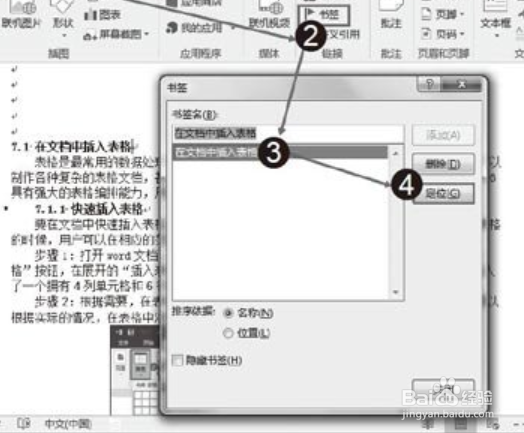 3/5
3/5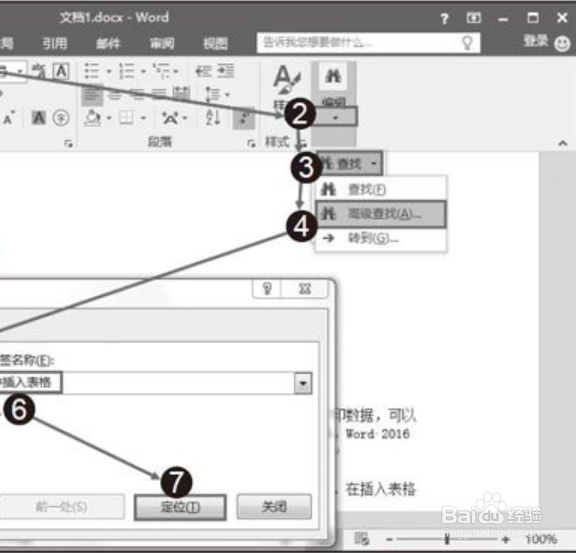 4/5
4/5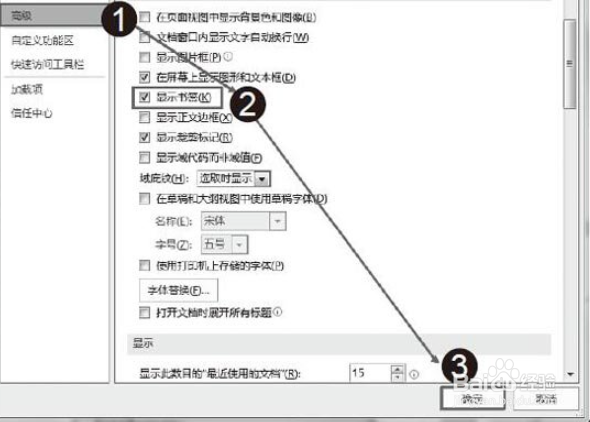 5/5
5/5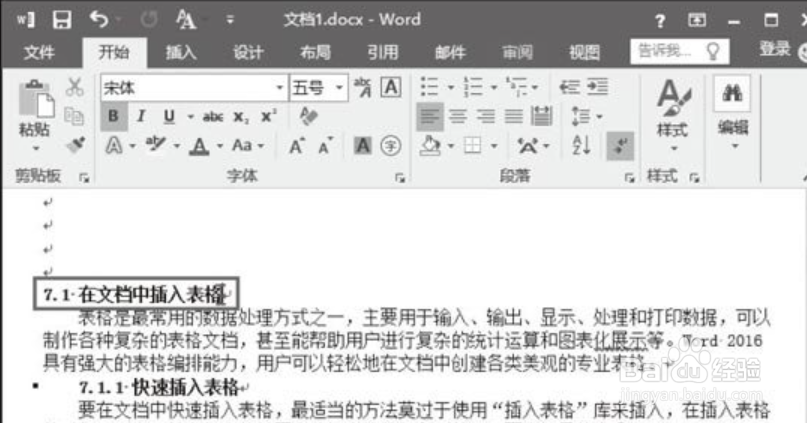 WORD
WORD
在文档中需要添加书签的位置单击鼠标放置插入点光标。在功能区的“插入”选项卡中单击“链接”组中的“书签”按钮,打开“书签”对话框。在“书签”对话框中的“书签名”文本框中输入书签名称,单击“添加”按钮可将其添加到书签列表中创建一个新书签。
 2/5
2/5完成文档中的书签创建后,单击“链接”组中的“书签”按钮,在打开的对话框的列表中选择一个书签后单击“定位”按钮,文档将定位到书签所在的位置。
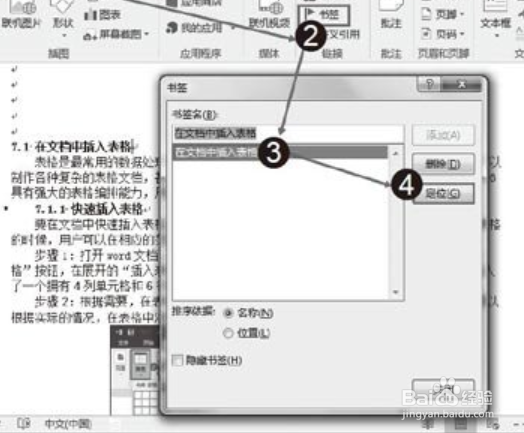 3/5
3/5在“开始”选项卡中的“编辑”组中单击“查找”下拉菜单中的“高级查找”选项,打开“查找和替换”对话框。在对话框中打开“定位”选项卡,在“定位目标”列表中选择“书签”选项,在“请输入书签名称”文本框中输入书签名称后单击“定位”按钮,文档将定位到书签位置。
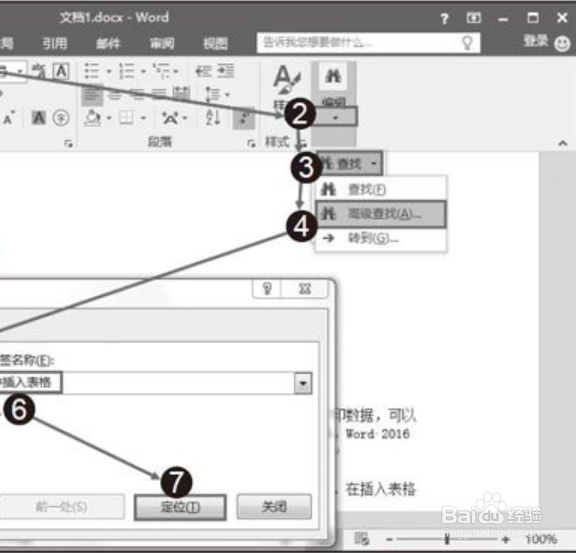 4/5
4/5Word文档中是不显示书签的。在主界面中依次单击“文件”|“选项”选项,打开“Word选项”对话框,在左侧窗格中单击“高级”选项,在右侧窗格的“显示文档内容”栏中勾选“显示书签”复选框,单击“确定”按钮。
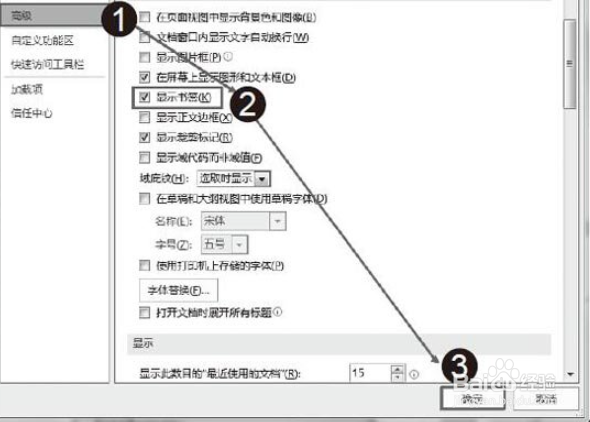 5/5
5/5文档中将显示添加的书签。
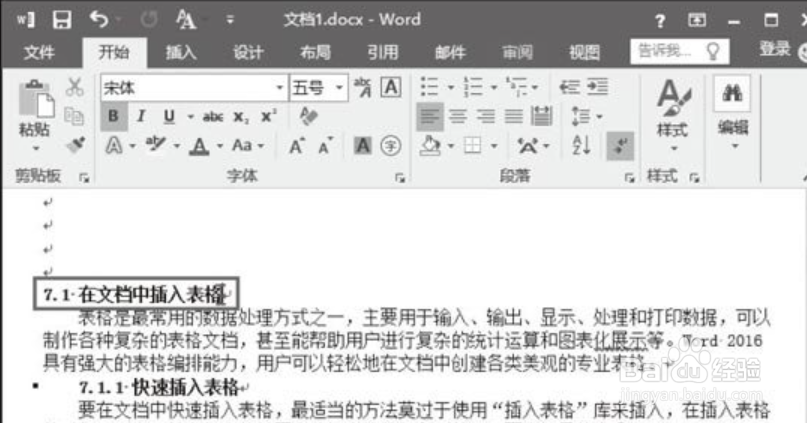 WORD
WORD 版权声明:
1、本文系转载,版权归原作者所有,旨在传递信息,不代表看本站的观点和立场。
2、本站仅提供信息发布平台,不承担相关法律责任。
3、若侵犯您的版权或隐私,请联系本站管理员删除。
4、文章链接:http://www.ff371.cn/art_637119.html
上一篇:韩式千层牛肉火锅的做法
下一篇:qq修改实名认证王者会修改吗
 订阅
订阅